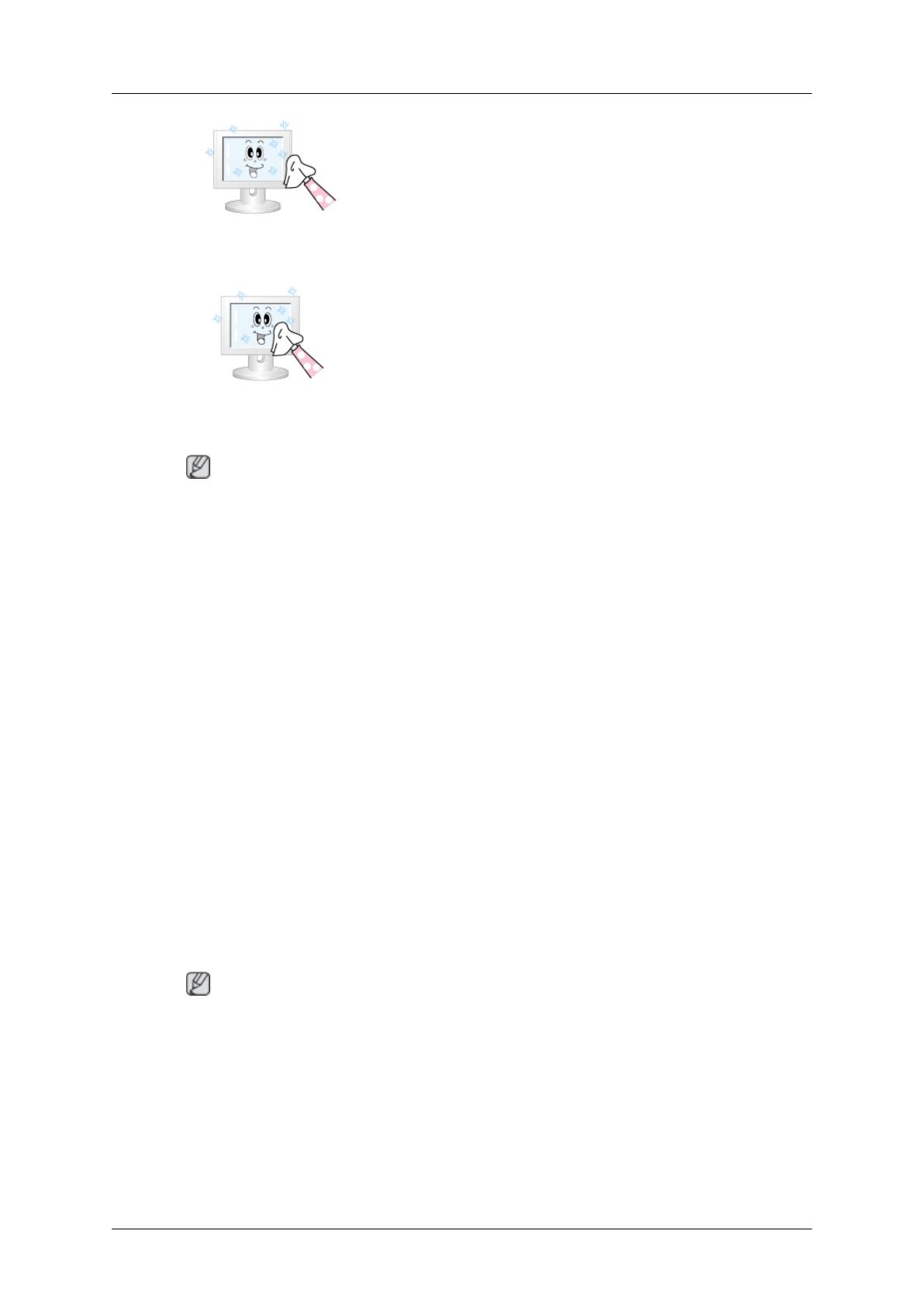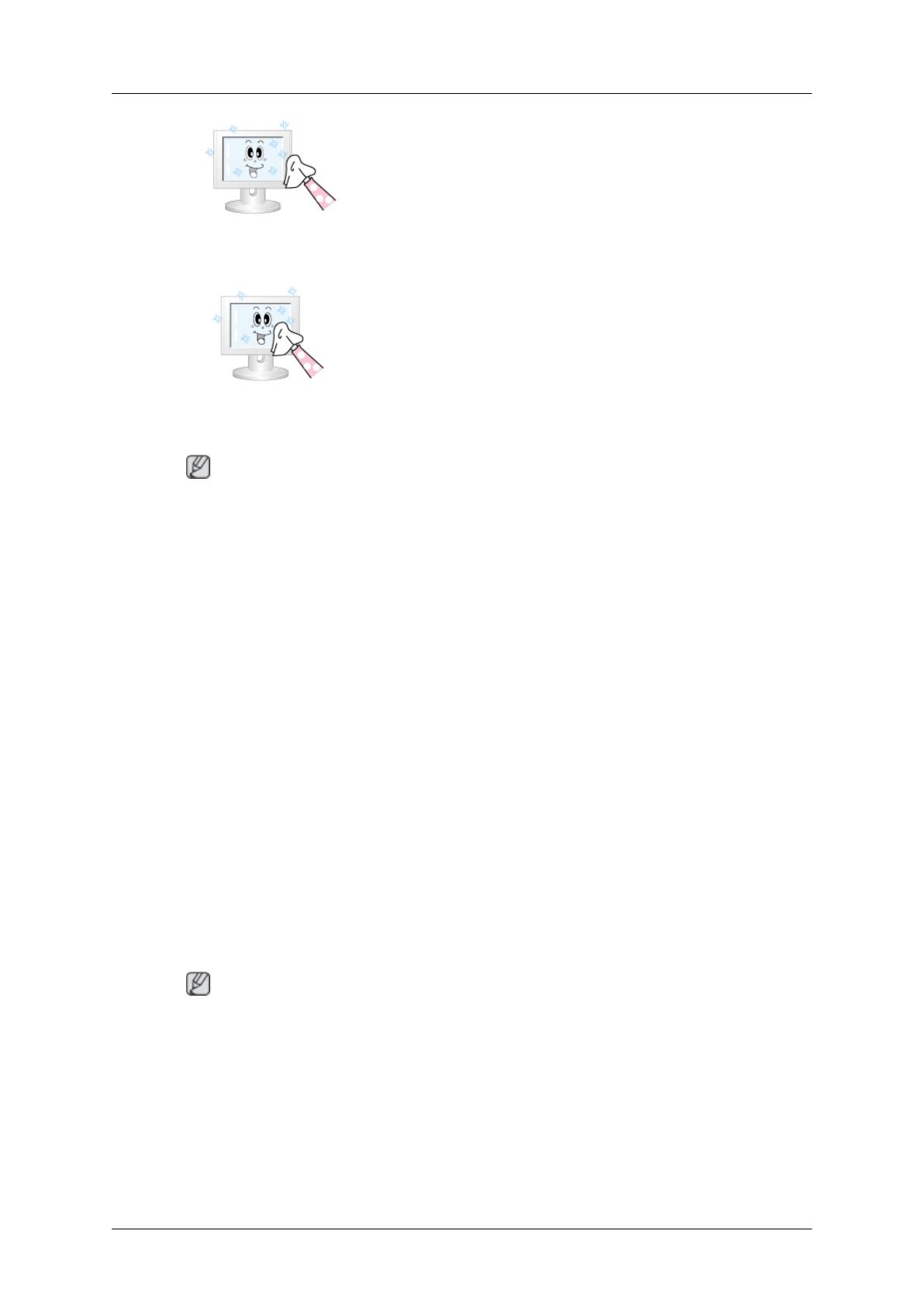
• Не используйте бензол, растворитель,
воспламеняющиеся вещества или влажную ткань.
• Во избежание повреждения экрана рекомендуется
использовать средство для очистки SAMSUNG.
2) Обслуживание плоского экрана панели дисплея.
Осторожно протрите мягкой хлопковой или фланелевой тканью.
• Не используйте ацетон, бензол или растворитель.
(Это может привести к появлению трещин или
деформации поверхности экрана).
• Пользователь будет обязан возместить затраты по
устранению причиненных повреждений.
Симптомы и рекомендуемые действия
Примечание.
ЖК-дисплей воспроизводит визуальные сигналы, получаемые с компьютера. В случае
возникновения неисправности компьютера или видеокарты изображение на ЖК-дисплее может
исчезнуть, могут появиться помехи, искажения цветов, сообщение о неподдерживаемом
видеорежиме и т.д. В этом случае сначала выясните причину проблемы, а затем обратитесь в
Сервисный центр или к продавцу.
1. Проверьте правильность подсоединения кабеля питания и видеокабелей к компьютеру.
2. Проверьте, не издает ли компьютер более трех звуковых сигналов при загрузке.
( Если издает, необходимо обслуживание материнской платы компьютера.)
3. При установке новой видеокарты или сборке компьютера проверьте, установлен ли
адаптер (видео).
4. Убедитесь, что значение частоты сканирования видеоэкрана равно 50 Гц ~ 85 Гц.
(Не превышайте значение 60 Гц при установке максимального разрешения).
5. При возникновении проблем с установкой драйвера адаптера (видео), переведите
компьютер в безопасный режим работы, удалите адаптер дисплея в окне «Панель
управления -> Система -> Администратор устройств» и перезагрузите компьютер, чтобы
переустановить драйвер адаптера (видео).
Контрольный список
Примечание.
• В следующей таблице приведены возможные неисправности и способы их устранения.
Прежде чем обратиться за помощью, просмотрите информацию в этом разделе, чтобы
попробовать устранить неполадку самостоятельно. Если все же потребуется помощь,
позвоните по телефону, номер которого указан в разделе информации или обратитесь к
продавцу.
• Для получения дополнительной информации о сетевых подключениях см. раздел MagicInfo
Поиск и устранение неисправностей.
Поиск и устранение
неисправностей
92